どうも!
ゲーミングモニター買ったのに…
設定画面見て「うーん、わからん!」って、
結局デフォルトのまま使ってませんか?
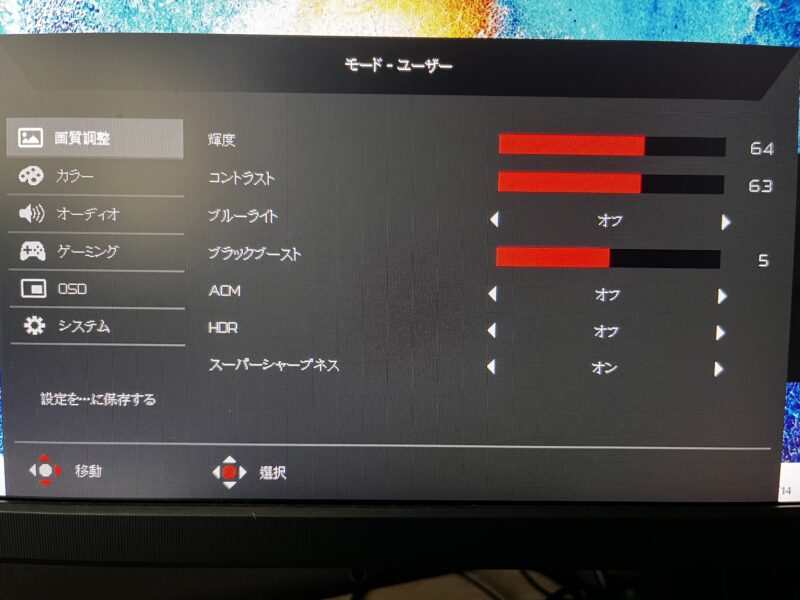
そのままじゃ せっかくの高性能モニターが宝の持ち腐れ!
ほんの少し設定を見直すだけで、視認性も勝率もガラッと変わります。
この記事では、モニター設定の基本をわかりやすく解説します。
この記事を見ることであなたが得られる効果は以下の5つ。
1.どのモニターでもポテンシャルを発揮させられる
2.勝率アップにつながる
3.敵を見つけやすくなる
4.目の疲れを軽減できる
5.将来的な買い替えで失敗しにくくなる
今回はゲーミングモニター入門編ということで
主にゲーミングモニターに搭載されている
設定項目がどのような内容のもので
どのような設定をしたらどのように反映されるか
それをわかりやすく紹介したいと思いますので
ゲーミングモニター持っているけど
使いこなせていなかったAPEXプレーヤーの
皆さんは是非参考にしてください。
画質調整の主な設定項目
モニターの主な画質調整の設定項目は
以下にようになります。
①輝度(きど)
②コントラスト
③シャープネス
④ガンマ
⑤彩度
⑥色温度
今回は
それぞれどのような設定をしたら
どのような変化が起きるのか
具体的に紹介したいと思います。
① 輝度(Brightness)
画面全体の明るさを調整する項目。
明るすぎると白飛びし、暗すぎると敵の視認が難しくなる。
おすすめ設定:50〜70%

暗い場所にいる敵が見えにくいと感じている人は
数値を上げてみるといいかも!
輝度を上げすぎると
白くなって視認性が落ちたりするから要注意!
② コントラスト(Contrast)
明るい部分と暗い部分の差を強調する設定。
敵と背景の区別をつけやすくなる重要な項目。
おすすめ設定:60〜80%

低すぎると画面がのっぺりし、高すぎると白つぶれの原因に。
敵の輪郭が浮くようなコントラスト感が理想的です。
③ シャープネス(Sharpness)
映像のエッジ(輪郭)をどれだけ強調するかの設定。
輪郭をくっきりさせることで、遠距離の敵も判別しやすくなります。
おすすめ設定:55〜80%

遠くにいる敵が見づらい時に数値を調整すると
解像度が上がるよ!
高すぎると“にじみ”や“ノイズ感”が出るので注意。
視認性向上+画面の自然さのバランスを取ることが大切。
数値を上げすぎると
不自然にギザギザした見た目になるかも。
④ ガンマ(Gamma)
明暗の中間域(影やグラデーション)を調整する設定。
細かい陰影の描写に大きく関わる項目です。
おすすめ設定:2.2〜2.4(もしくは「中」〜「やや高め」)
全体の明るさを変えるのではなく
”暗すぎるところ”だけを明るくするような
調整が”ガンマ”になります。

ガンマを上げると暗い場所や影に隠れている敵が
見やすくなるよ!
ガンマを下げるとコントラストが強まり、敵の影が浮きやすくなります。
暗所マップでは少し低め推奨。
⑤ 彩度(Saturation)
画面全体の色の濃さを調整する項目。
適度に彩度を上げると敵の色が浮きやすくなり、視認性がUPします。
おすすめ設定:60〜80%
高くすると色がより鮮やかになり”ハッキリ”
見えるようになる。
→敵キャラが見やすくなり視認性が上がる
逆に低くすると、色が淡くなり白黒に
近づく。
⑥ 色温度(Color Temperature)
画面全体の色味(青白い or 赤っぽい)を決める設定。
青系=冷たくスッキリ/赤系=暖かくやさしい印象に変わります。
おすすめ設定:青白系(Cool)
暖色
・目の疲れを軽減
・赤みが強くなりFPSには不向きといわれている
寒色
・画面がクリアになり敵が視認しやすくなる
・長時間プレイすると目が疲れやすい

APEX向けの推奨設定としては
【寒色系】
カスタムで青みを強めに設定してみても
いいかも!
上げすぎると背景やUIがギラギラして疲れるので注意。
“敵だけが浮く”バランスが理想です。
FPSでは冷色寄りの設定が敵を視認しやすく目も疲れにくい傾向にあります。
目と耳から得られる情報の量が増えることや
質が上がったりすることは確実にメリットです。
併せてこちらも閲覧必見です※
リフレッシュレート
PC版とPS版で購入するモニターは
変わってきます。
選び方の違いの代表的な1つとして
「リフレッシュレート」が
挙げられます。
リフレッシュレートとは
簡単に言えば1秒間に画面が何回変わるかを
示す数値です。
・60Hzの場合 → 1秒間に60回画面が切り替わる(普通のテレビ並)
・144Hzの場合 → 1秒間に144回画面が切り替わる(一般的なゲーミングモニター)
・240Hzの場合 → 1秒間に240回画面が切り替わる(高性能モニター)※PC
要は動きのなめらかさの差につながります。
各プラットフォームの違い
◆switch版【30Hz】
◆PS5版【120Hz】
◆PC版【240Hz以上】
一般的な家庭用のテレビだと60Hz~120Hz滞が
主なので、switch版は楽々いけますね。
PS5版やPC版になると
ゲーミング性能に特化したモニターのほうが
個人的にはおすすめです。
リフレッシュレートのほかにも
応答速度と呼ばれるものや
ゲームに特化した設定などもあるので
今回は安価で初めてのゲーミングモニターを
買う予定の人向けに何台か
ピックアップしてみました。
PS5:これから自分が買うならコレ!
今、どんどんゲーミングモニターも
安価なメーカーが続々出てきて
ひと昔前に比べて入手しやすい
デバイスになってきていますよね!
PS5版で今、自分ならこのモニターを
買うな!という1台をピックアップ
してみました。
信頼と実績のMSIの「G244F E2」を
チョイスしてみました。
PS5では十分すぎるリフレッシュレート「180」
IPSパネルでノングレア(非光沢)
↑あ、これねめちゃくちゃ重要だよ。
グレアのモニターの場合
窓とか電気とか映りこんだら最悪だから
必ずノングレアにしておきましょう。
グレアの方が色が鮮やかっていうけど
MSIの彩度ってすごく鮮やかって評判を
目にするけど、この辺もノングレアに
しておいて問題ない点かなと思います。
まとめ
「敵どこ!?全然見えん!」ってなってる時、
実はエイム力よりモニター設定が原因だった…なんてこともザラです。
設定を変えるだけで、
見えなかった敵が見える。
気づけなかった動きが拾える。
→ それだけで撃ち勝てるチャンスがグッと増えます。
しかも、設定は無料で今すぐできるチューンナップ。
課金でもエイム練習でもない、
「最もコスパの高い勝率アップ術」って言っても過言じゃないんです。
設定なんてよくわからん…と思ってた人も、少しイジるだけで世界が変わります。
せっかくのゲーミングモニター、使いこなさなきゃもったいない!
自分の“見やすさ”を最優先に、まずは今日から設定いじってみてくださいね!
それではまた!




















コメントを残す